Jak přenést hudbu z iPhone do počítače úplně

Hudba může změnit naši náladu jako kouzlo, to znamená hodně pro náš život. Všichni z nás chtějí synchronizovat hudbu mezi iPhoneem a počítačem. Jak víte, není to tak pohodlné přenos hudby mezi iPhone a počítačem, zejména z iPhone do počítače.
Pokud spravujete svá data z iPhonu pomocí iTunes, najdete jej jako omezený nástroj. Svou verzi iTunes a iOS musíte neustále aktualizovat. Vzhledem k ochraně autorských práv společnosti Apple existuje také příliš mnoho omezení. Ale s iPhone Transfer můžete snadno a bezpečně spravovat soubory. Ať už používáte iPhone 12/11 / XS / XR / X / 8/7/6 / SE, zvládnete ho snadno.
V tomto příspěvku vám ukážeme jednoduché způsoby, jak kopírovat hudbu mezi iPhone a počítačem, což nezmizí ukončení hudby.
Část 1: Přenos hudby z iPhone do počítače pomocí přenosu iPhone
Připojte iPhone
Stáhněte a nainstalujte Tipard iPhone Transfer Ultimate, připojte iPhone k počítači pomocí kabelu USB.
Náhled hudby
Klepněte na kartu Media na levém panelu a na horní nabídce klepněte na kartu Hudba. Uvidíte celou hudbu, kterou máte v hlavním okně, a můžete předem poslouchat určitou hudební položku.
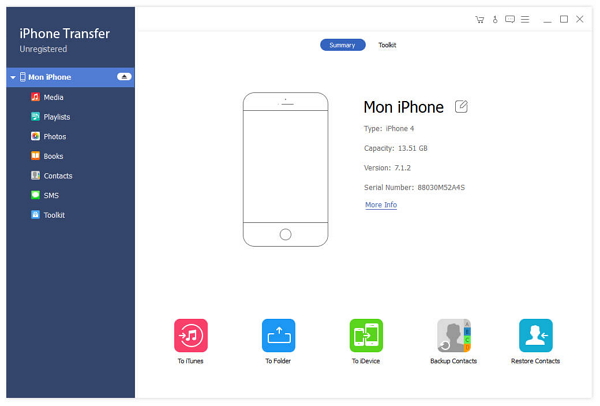
Vyberte hudbu, kterou chcete přenést
Kontrolujte hudbu, kterou potřebujete, a v horní nabídce klepněte na možnost Exportovat do -> Exportovat do počítače. Chcete-li kopírovat hudbu, vyberte složku v rozbalovacím dialogovém okně.
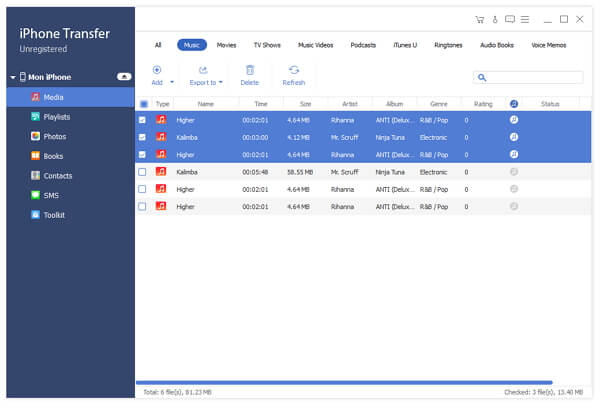
Nyní získáte hudbu, kterou chcete iPhone z počítače, snadno a rychle. S tímto přenosem iPhone můžete také přenos dat iPhone obsahuje kontakty z iPhone do iPhone.
Připojte iPhone
Stáhněte a nainstalujte Tipard iPhone Transfer Ultimate, připojte iPhone k počítači pomocí kabelu USB.
Náhled hudby, pokud potřebujete
Klepněte na kartu Media na levém panelu a na kartě Hudba v horní nabídce. Veškerá hudba v iPhone se zobrazí v hlavním okně. Dvakrát klikněte na jednu z nich a poslouchejte je předem.
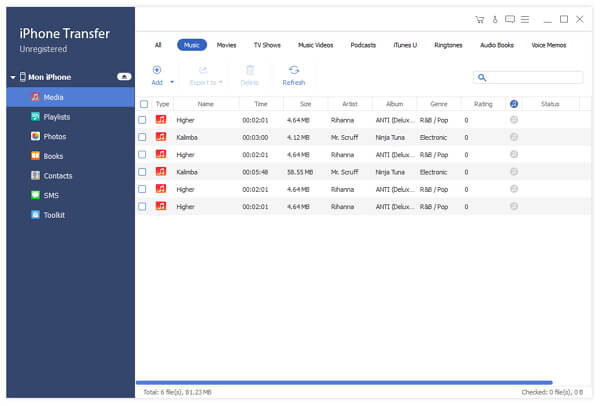
Přenos hudby z počítače do iPhone
Klikněte na kartu Přidat v horní nabídce a zkopírujte hudbu z počítače na iPhone.
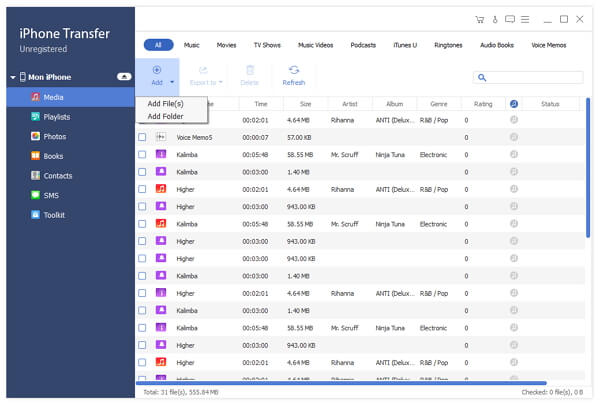
Metoda 2: Přenos pomocí iTunes
1. Připojte iPhone k počítači pomocí kabelu USB.
2. Spusťte aplikaci iTunes v počítači.
3. Přihlášení iTunes jak na vašem iPhone, tak i na PC se stejným IDem Apple.
4. Klepněte na tlačítko Pokračovat v kontextovém okně a Věřte počítače na vašem iPhone.
5. Vyberte iPhone a klikněte na tlačítko Shrnutí v části Nastavení v levém sloupci a najděte možnosti na hlavním okně. Zrušte zaškrtnutí políčka "Automaticky synchronizovat, když je tento iPhone připojen", zaškrtněte možnost Ruční správa hudby a videí a klikněte na tlačítko Použít vpravo na liště úložiště.
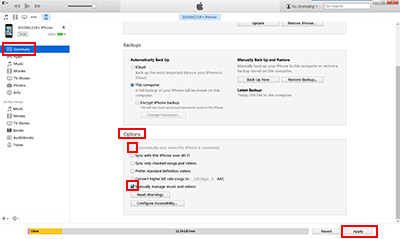
6. cvaknutí Hudba v části Moje zařízení a klepněte na tlačítko Upravit seznam skladeb v pravém horním rohu hlavního okna.
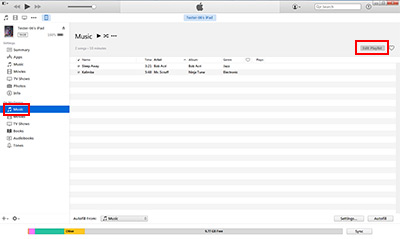
7. Přetáhněte požadovanou hudbu do pravého okna.
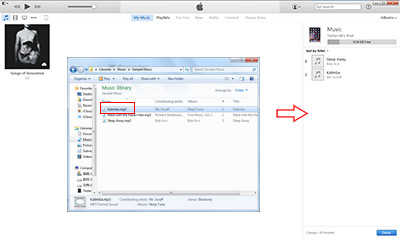
Pokud prostě přenesete hudbu z počítače do iPhone, můžete ji pomocí programu iTunes dosáhnout. Ale s Tipard iPhone Transfer, můžete také přenos hudby z iPhone do iPhone jakož i zálohujte iPhone.

- Přenos hudby mezi iPhone a počítač volně
- Synchronizujte data z iPhone jako hudba / video / kontakty / fotografie / knihy do iTunes / počítače
- Přenos souborů mezi zařízeními iOS přímo
- Podpora všech zařízení iOS - iPhone, iPad, iPod Touch
- Vysoce kompatibilní s iOS 17







